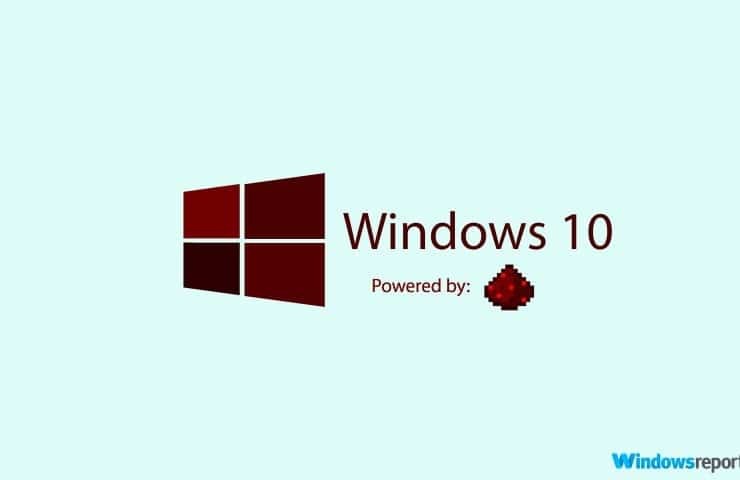To oprogramowanie naprawi typowe błędy komputera, ochroni Cię przed utratą plików, złośliwym oprogramowaniem, awarią sprzętu i zoptymalizuje komputer pod kątem maksymalnej wydajności. Napraw problemy z komputerem i usuń wirusy teraz w 3 prostych krokach:
- Pobierz narzędzie do naprawy komputera Restoro który jest dostarczany z opatentowanymi technologiami (dostępny patent tutaj).
- Kliknij Rozpocznij skanowanie aby znaleźć problemy z systemem Windows, które mogą powodować problemy z komputerem.
- Kliknij Naprawić wszystko naprawić problemy mające wpływ na bezpieczeństwo i wydajność komputera
- Restoro zostało pobrane przez 0 czytelników w tym miesiącu.
Microsoft rozpoczął już wdrażanie nowych kompilacji dla Fast Ring Insiders, co oznacza debiut Program kompilacji Restone 2. Wielu Insiderów już zgłosiło nie mogą zainstalować pierwsza kompilacja Redstone 2 na ich komputerach i spodziewamy się, że ten problem będzie również obecny w nadchodzących kompilacjach.
Właściwie nie jest przesadą stwierdzenie, że za każdym razem, gdy Microsoft uruchamia nową wersję, pierwszymi problemami, które nękają Insiderów, są irytujące błędy instalacji.
Oto jak użytkownicy opisują błędy instalacji kompilacji
„Mój problem, aktualizacja jest pobierana, a następnie ponownie uruchamiam komputer, aby zainstalować aktualizacje. Przy 23% zamarza. To małe kółko przestaje się obracać. Zostawiłem go na 48 godzin, aby sprawdzić, czy coś zrobi, ale tak się nie stało – utknęło na 23%”.
Poprawka: kompilacja systemu Windows 10 nie aktualizuje się/zawiesza
Jeśli najnowsza kompilacja systemu Windows 10 nie aktualizuje się lub po prostu się zawiesza, wykonaj czynności opisane poniżej, aby rozwiązać te problemy.
Rozwiązanie 1 – Upewnij się, że zalogowałeś się na swoje konto Microsoft i korzystasz z Fast Ring
Aby móc pobierać i instalować aktualizacje, musisz zalogować się przy użyciu swojego konta Microsoft. Przejdź również do Ustawienia > Konta > kliknij na Zweryfikować przycisk, aby upewnić się, że Twoje konto jest zweryfikowane na Twoim komputerze.

Po trzecie, upewnij się, że jesteś na Fast Ring, pierwszym pierścieniu, na którym Microsoft wdraża swoje aktualizacje. Jeśli nie korzystasz jeszcze z Fast Ring, a przełączyłeś się na niego dzisiaj, pamiętaj, że uwzględnienie zmiany przez Microsoft może zająć prawie 24 godziny. Dlatego będziesz musiał poczekać trochę dłużej, aby móc wykryć i pobrać najnowsze kompilacje.
Rozwiązanie 2 – Usuń folder $ WINDOWS. ~ BT
Po każdej nieudanej próbie instalacji kompilacji usuń folder $WINDOWS.~BT, uruchom ponownie komputer i spróbuj ponownie pobrać kompilację. Aby zlokalizować domyślny folder Windows Update, postępuj zgodnie z tym przewodnikiem:
- Iść do Ten komputer
- Kliknij na Widok Menu > wybierz Pokaż ukryj
- Sprawdź Ukryte przedmioty pole wyboru

4. Po włączeniu opcji wszystkie ukryte pliki pojawią się na liście z lekko przezroczystą czcionką.

Uruchom skanowanie systemu, aby wykryć potencjalne błędy

Pobierz Restoro
Narzędzie do naprawy komputera

Kliknij Rozpocznij skanowanie aby znaleźć problemy z systemem Windows.

Kliknij Naprawić wszystko rozwiązać problemy z opatentowanymi technologiami.
Uruchom skanowanie komputera za pomocą narzędzia Restoro Repair Tool, aby znaleźć błędy powodujące problemy z bezpieczeństwem i spowolnienia. Po zakończeniu skanowania proces naprawy zastąpi uszkodzone pliki świeżymi plikami i składnikami systemu Windows.
5. Usuń Folder $WINDOWS.~BT.
Rozwiązanie 3 – Przełącz z Fast Ring na Slow Ring, a następnie wróć do Fast Ring
Choć może się to wydawać uproszczone, to naprawdę działa dla niektórych użytkowników, ponieważ potwierdzają: „Nie jestem pewien, czy to był zbieg okoliczności, czy nie, ale po tym, jak przeszedłem do zaawansowanych opcji i zmieniłem z SZYBKO na WOLNO, a następnie z powrotem na SZYBKO, a następnie po ponownym uruchomieniu [kompilacja] rozpoczęła pobieranie”.
- Iść do Aktualizacja systemu Windows od Strona ustawień
- Iść do Zaawansowane opcje i zmień opcję Aktualizuj szybki dzwonek na Wolny dzwonek
- Zamknij okno i ponownie otwórz Centrum aktualizacji Windows
- Iść do Zaawansowane opcje i wróć do Fast Ring. Następnym razem, gdy otworzysz Centrum aktualizacji systemu Windows, procedura aktualizacji rozpocznie się natychmiast.
Rozwiązanie 4 – Uruchom narzędzie do rozwiązywania problemów z Windows Update
Pobierz Narzędzie do rozwiązywania problemów z Windows Update, Uruchom narzędzie, a następnie spróbuj ponownie zainstalować kompilację.
Rozwiązanie 5 – uruchom polecenie SFC /Scannow
naciśnij Klawisz Windows + X i wybierz Wiersz Poleceń (Administrator). Po otwarciu okna wiersza polecenia wprowadź sfc /skanuj i naciśnij Enter, aby go uruchomić. Poczekaj, aż polecenie zostanie zakończone, a następnie spróbuj pobrać i zainstalować kompilację.
Rozwiązanie 6 – Usuń zawartość folderu SoftwareDistribution
- Iść do C: WindowsSoftwareDistributionPobierz folder i usuń wszystko w tym folderze.
- Uruchom administratora wiersza polecenia > uruchom polecenie wuauclt.exe /updatenow
- Poczekaj na zakończenie wykonywania polecenia > spróbuj ponownie, aby pobrać i zainstalować kompilację.
Rozwiązanie 7 – Uruchom ponownie BITS, kryptograficzny, instalator MSI i Usługi aktualizacji systemu Windows.
- Uruchomić Wiersz polecenia (Administrator)
- Wpisz następujące polecenia, aby zatrzymać BITY, Kryptograficzne, Instalator MSI i Usługi Windows Update. Po każdym poleceniu naciśnij klawisz ENTER.
netto zatrzymaj się wuauserv
net stop cryptSvc
bity stopu netto
net stop msserver
3. Wpisz następujące polecenia, aby zmienić nazwę Dystrybucja oprogramowania i Catroot2 teczka. Naciśnij Enter po wpisaniu każdego polecenia.
ren C: WindowsSoftwareDistribution SoftwareDistribution.old
ren C: WindowsSystem32catroot2 Catroot2.old
4. Wpisz następujące polecenia, aby ponownie uruchomić BITY, Kryptograficzne, Instalator MSI i Usługi aktualizacji systemu Windows. Jak zawsze, po wpisaniu każdego polecenia naciśnij ENTER.
net start wuauserv
net start cryptSvc
bity startu netto
net start msserver
5. Wpisz Exit > uruchom ponownie komputer > spróbuj ponownie, aby zainstalować kompilację.
Mamy nadzieję, że jedno z tych rozwiązań pomoże rozwiązać te problemy z instalacją kompilacji, dzięki czemu będzie można przetestować najnowsze funkcje systemu Windows 10.
POWIĄZANE HISTORIE, KTÓRE MUSISZ SPRAWDZIĆ:
- Microsoft oficjalnie przyznaje, że Rocznica Update zawiesza się
- Poprawka: problemy z dźwiękiem w rocznicowej aktualizacji systemu Windows 10
- Poprawka: Rocznicowa aktualizacja systemu Windows 10 powoduje 100% wykorzystanie dysku
 Nadal masz problemy?Napraw je za pomocą tego narzędzia:
Nadal masz problemy?Napraw je za pomocą tego narzędzia:
- Pobierz to narzędzie do naprawy komputera ocenione jako świetne na TrustPilot.com (pobieranie rozpoczyna się na tej stronie).
- Kliknij Rozpocznij skanowanie aby znaleźć problemy z systemem Windows, które mogą powodować problemy z komputerem.
- Kliknij Naprawić wszystko rozwiązać problemy z opatentowanymi technologiami (Ekskluzywny rabat dla naszych czytelników).
Restoro zostało pobrane przez 0 czytelników w tym miesiącu.